أضف خريطة إلى المناطق غير المتصلة في خرائط Google واستخدمها عندما لا يكون هناك إنترنت
أصبحت الهواتف المحمولة قوية بشكل استثنائي ولكن لا يزال يتم تحذيرك من الاعتماد عليها في حالات الطوارئ. في الحالات التي لن تفشل فيها الأجهزة نفسها دون سبب ، قد تتعطل الخدمة التي تشغل معظم ميزاتها. قد تجد نفسك فجأة في مكان لا يوجد فيه استقبال للهاتف الخليوي وغير قادر على الاتصال للحصول على المساعدة. إنه فشل في جزء من مشغّل شبكة الجوّال أكثر منه في جزء من الشركة المصنعة لهاتفك ، لكن الخلاصة هي أن هاتفك لن يكون دائمًا موجودًا من أجلك. لا تحتاج فقط إلى استقبال لإجراء مكالمة هاتفية ولكن أيضًا للوصول إلى الإنترنت. إذا كنت في أي وقت تتجه إلى مكان تعتقد أنه قد تكون فيه تغطية سيئة وتعتمد على خرائط Google لتوصلك إلى الوجهة ، من المستحسن حفظ قسم من الخريطة ضمن "منطقة بلا اتصال بالإنترنت" حتى تتمكن من النظر إليها حتى في حالة عدم وجود إنترنت نشط الإتصال. إليك الطريقة.
افتح تطبيق خرائط Google وتأكد من أنك متصل بالإنترنت. ابحث عن وجهتك من خلال وضع علامة أولاً على النقطة التي ستبدأ فيها من المكان الذي تريد الوصول إليه. ستظهر لك الخريطة ، بمجرد تحميلها ، الاتجاه وستصغر أيضًا حتى تتمكن من إلقاء نظرة على نقاط البداية والنهاية لرحلتك.
انقر على رمز الهامبرغر أعلى اليسار وحدد "المناطق بلا اتصال" من درج التطبيق. اضغط على زر الزائد العائم وسيطلب منك المنطقة التي تريد حفظها بلا اتصال. يمكنك حفظ 225 ميجابايت من بيانات الخرائط. حدد المنطقة التي انتقلت إليها بالفعل (ستظهر بشكل افتراضي) وانقر على "تنزيل" في الأسفل.

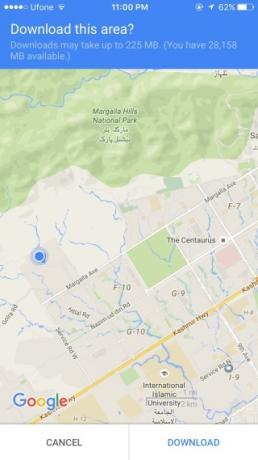
سيتم تنزيل الخريطة في غضون بضع دقائق ، اعتمادًا على سرعة الاتصال والمنطقة التي تحفظها. سيُطلب منك تسمية الخريطة.


تجدر الإشارة إلى أن مواقع مثل مطعم ومحطات وقود لن تظهر في النسخة غير المتصلة بالخريطة ما لم تحفظها صراحة. إنه أمر جيد لحالة الطوارئ وكإجراء وقائي إذا توجهت إلى مكان لم تزره من قبل ولم تكن متأكدًا من التغطية هناك.
بحث
المشاركات الاخيرة
تقدم Symbaloo تطبيق إدارة الإشارات المرجعية الفعال لها إلى Android و iOS
سيمبالو هو تطبيق ويب لإدارة الإشارات المرجعية سهل الاستخدام ومبتكر ...
إعادة صياغة: تطبيق طقس أندرويد قابل للتخصيص مع أدوات متعددة الحجم
تُعرف تطبيقات الطقس للأجهزة المحمولة في الغالب بإضافة الكثير من الذ...
Pinhog هو عميل Pinterest أنيق مع التصفح دون اتصال [Android]
قبل شهر تقريبا ، غطينا معرض + ل Pinterest، عميل Pinterest تابع لجهة...

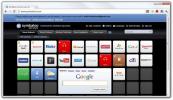

![Pinhog هو عميل Pinterest أنيق مع التصفح دون اتصال [Android]](/f/890ce89186f2e69dd88a4be46b4f0dd1.jpg?width=680&height=100)